怎么使用Win10電腦自帶的磁盤分區(qū)功能進(jìn)行磁盤分區(qū)?
怎么使用Win10電腦自帶的磁盤分區(qū)功能進(jìn)行磁盤分區(qū)?許多用戶在使用電腦的時候經(jīng)常覺得自己的電腦磁盤空間不夠使用,而另一個磁盤空間又多的用不完,這種情況下我們可以使用電腦自帶的磁盤管理功能進(jìn)行電腦分區(qū),下面小編就帶著大家一起看一下吧!
操作方法:
1、這是磁盤管理器的圖。
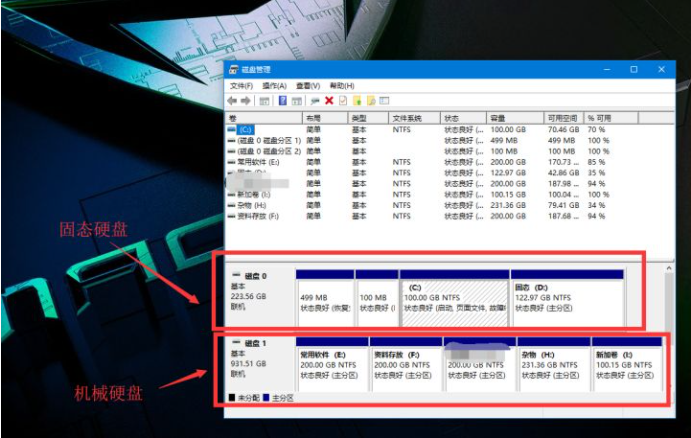
小編我 一個機械硬盤+固態(tài),所以這里是兩個磁盤,磁盤O和磁盤1。
2、分區(qū)講解:
首先,1GB=1024MB,但是如果真的按這樣子去分區(qū)的話,
例如:300GB=300X1024MB=307200MB,但是實際格式轉(zhuǎn)化會變?yōu)?299G,
所以我們需要額外的多給他一些:
300GB=300X1024MB+150MB=307350MB
這里的150M,你可以替換為 100M 200M都可以,不要偏差太大就好。
3、分區(qū)流程
【選擇一個 磁盤】,右鍵 【選擇 壓縮卷】。
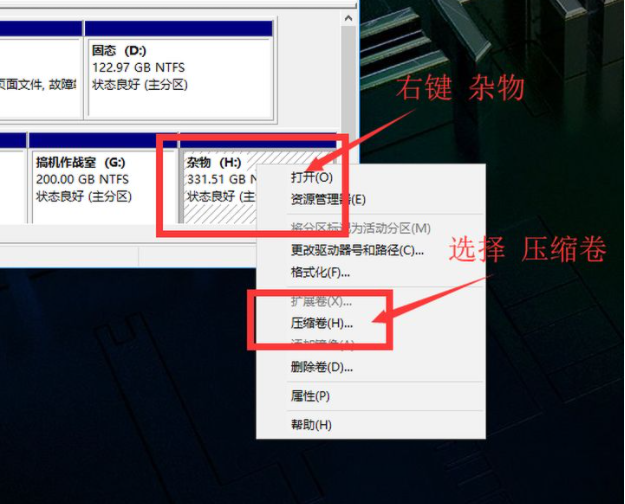
【輸入壓縮空間大小】。
例如:分100GB=1024MBX100+150MB=102550MB
點擊 【壓縮】。
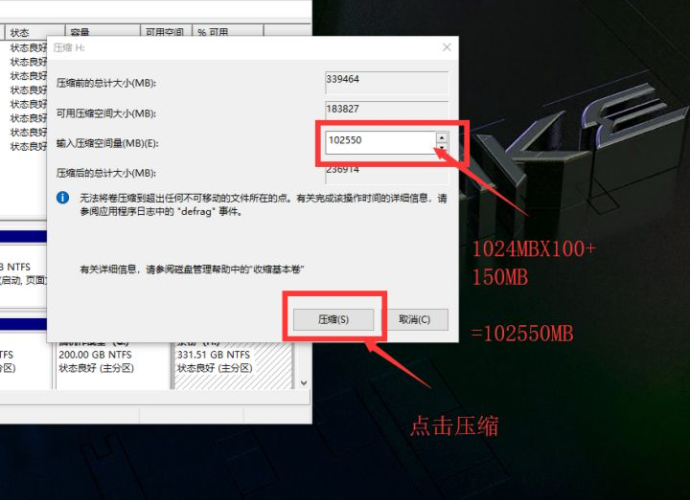
壓縮出來一個 100.15GB的 【未分配】磁盤空間。
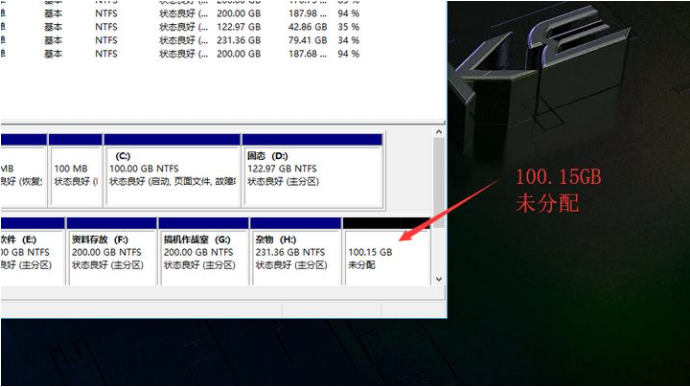
這時候,在我的電腦 磁盤里并沒有顯示,【未分配】的磁盤,是無法顯示的。
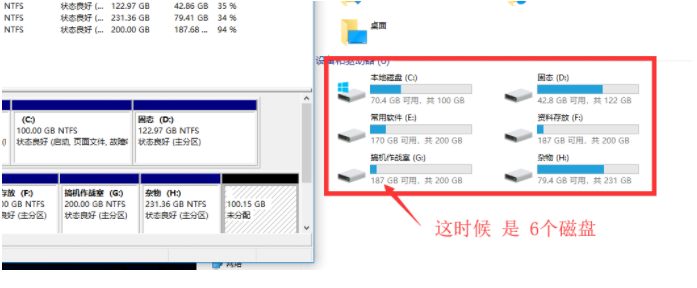
右鍵【未分配】磁盤,選擇 【新建簡單卷】。
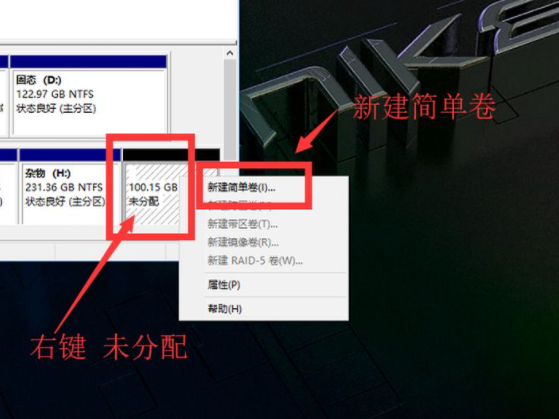
直接下一步。
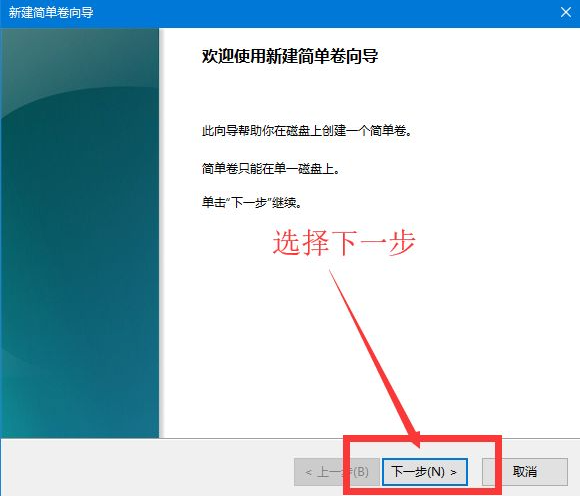
煎蛋卷大小:一般默認(rèn)是整個的 未分配磁盤空間大小。
直接下一步就好,你可以自定義分配,這里直接下一步。
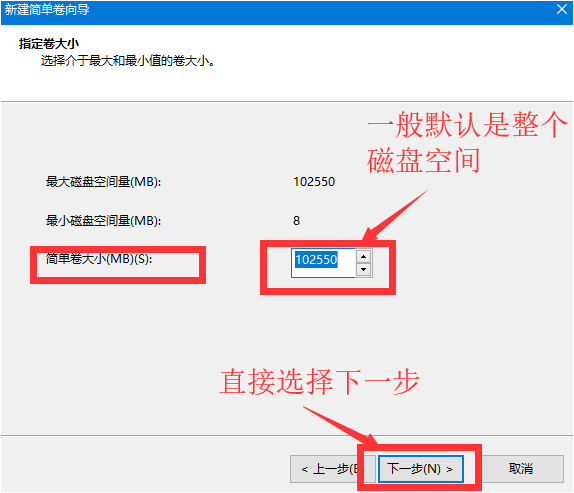
分配一下驅(qū)動器號:可以選擇 自己想要的標(biāo)記,我這里直接默認(rèn)。
然后 選擇 下一步。

按下列設(shè)置格式化這個卷:
一般默認(rèn)就好,當(dāng)然有特殊需求也可以自己更改。
我這里默認(rèn),選擇 下一步。
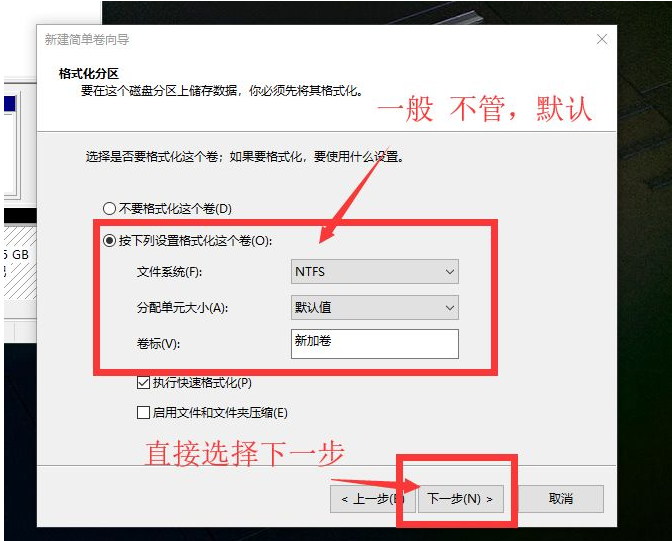
選擇完成。
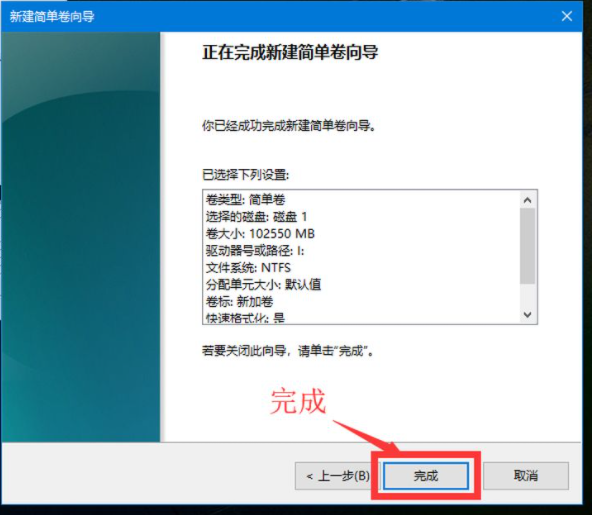
新建分區(qū)已經(jīng)完成,這里可以看到,在磁盤管理界面出現(xiàn)了 【新加卷 I】100.15GB,
在我的電腦磁盤里哦面,可以看到 【新加卷 I】100GB。
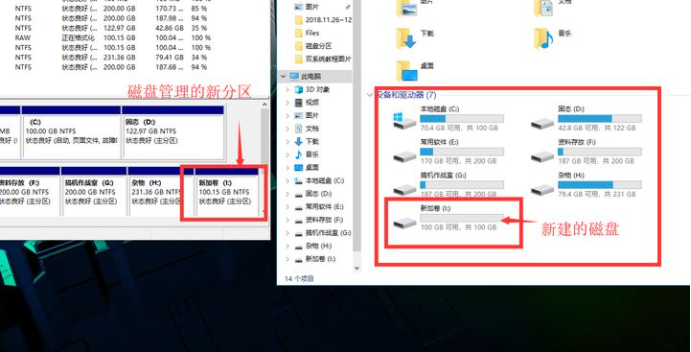
以上就是小編帶來的window10磁盤分區(qū)詳細(xì)教程的全部內(nèi)容,希望可以提供幫助。
相關(guān)文章:
1. Win7連接共享打印機出現(xiàn)錯誤代碼0x80070035怎么解決?2. Win7如何使用磁盤清理程序來清理系統(tǒng)垃圾?3. Win10系統(tǒng)提示“丟失msvcr100.dl”怎么辦?丟失msvcr100.dl解決方法分享4. UG是什么?Win10運行UG出現(xiàn)亂碼怎么修復(fù)?5. Win7系統(tǒng)DNF直播窗口怎么關(guān)掉?Win7系統(tǒng)關(guān)掉DNF直播窗口的方法6. Win11正式版怎么安裝安卓APK應(yīng)用?Win11安裝安卓APK文件方法7. uos如何安裝微信? uos系統(tǒng)微信的安裝教程8. CentOS7版本系統(tǒng)破解講解9. deepin20怎么使用畫板打開圖片? deepin畫板打開圖片的兩種方法10. 新手怎么用U盤裝Win10系統(tǒng)?

 網(wǎng)公網(wǎng)安備
網(wǎng)公網(wǎng)安備